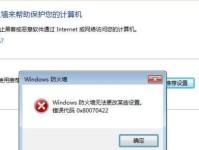在日常使用电脑的过程中,我们经常会遇到需要在特定时间自动开机的需求,比如为了下载更新、备份文件或进行系统维护等。本文将详细介绍如何通过电脑设置实现定时开机功能,以方便我们的使用。
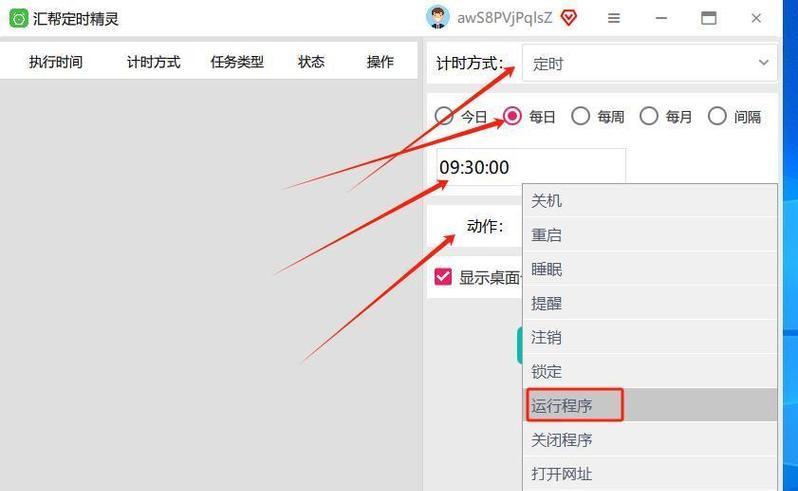
了解电脑的BIOS设置
1.BIOS设置是电脑启动时加载的基本输入输出系统,它可以对电脑硬件进行管理和配置。
2.打开电脑时按下F2、Delete或者F12等按键可以进入BIOS设置界面。

进入BIOS设置界面
1.打开电脑后,在系统启动界面按下对应的按键进入BIOS设置界面。
2.不同电脑品牌和型号的进入BIOS设置界面的按键可能不同,请参考相关电脑品牌的说明书。
寻找“Power”或者“PowerManagement”选项
1.在BIOS设置界面中,寻找并进入“Power”或者“PowerManagement”选项。
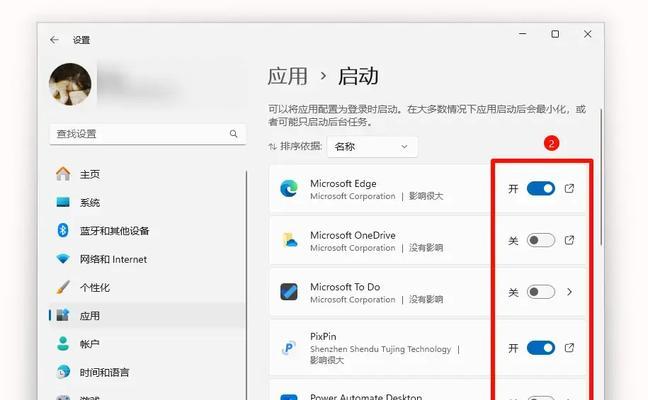
2.这个选项通常用于设置与电源相关的功能,包括定时开机。
启用“定时开机”功能
1.在“Power”或者“PowerManagement”选项中,找到“定时开机”功能的开关,并将其打开。
2.不同电脑品牌和型号的设置界面可能有所不同,但通常可以在这个位置找到定时开机的设置。
设置定时开机的时间
1.在启用了定时开机功能后,设置定时开机的时间。
2.一般来说,可以选择具体的日期和时间来设定定时开机的时间点。
保存设置并退出BIOS界面
1.设置完成后,按下对应的按键保存设置并退出BIOS界面。
2.电脑会自动重新启动,并在设定的时间点开机。
确认定时开机是否设置成功
1.在设定的时间点,确认电脑是否成功定时开机。
2.如果成功开机,则表示定时开机设置成功。
注意事项:电脑需供电且连接电源
1.在进行定时开机设置之前,确保电脑正常供电且连接电源。
2.如果电脑没有供电或者没有连接电源,定时开机功能将无法正常工作。
遇到问题如何处理
1.如果在设置定时开机过程中遇到问题,可以参考电脑的说明书或者搜索相关教程进行解决。
2.如果问题无法解决,请联系电脑品牌的客服或专业人士寻求帮助。
定时开机的其他应用
1.定时开机不仅可以用于日常使用,还可以在特定场景下应用,比如定时开机下载更新、定时备份文件等。
2.根据个人需求,可以根据定时开机的功能进行更多的创新应用。
定时开机的优缺点
1.定时开机的优点是方便实用,可以让电脑在我们需要的时间点自动开机。
2.定时开机的缺点是如果设置不当可能会导致电脑无法正常休眠或过度使用电能。
如何取消定时开机功能
1.如果不再需要定时开机功能,可以通过进入BIOS设置界面,关闭定时开机功能。
2.启用定时开机功能后,也可以通过相同的方式来取消定时开机。
适用范围及注意事项
1.定时开机适用于大多数品牌和型号的电脑,但具体设置方法可能有所差异,请参考相关说明书。
2.在设置定时开机之前,确保充分了解电脑的BIOS设置以及相关风险,谨慎操作。
其他定时开机工具推荐
1.除了通过BIOS设置,还可以使用一些第三方的定时开机工具来实现定时开机功能。
2.根据个人需求,可以在互联网上搜索并选择适合自己的定时开机工具。
通过本文的详细介绍,我们了解到如何通过电脑设置实现定时开机的功能,方便我们在需要的时间点自动开机。使用定时开机功能可以提高工作和生活效率,但在使用过程中也要注意相关的注意事项和风险,保证正常的电脑运行。希望本文对大家有所帮助!